AutoCAD(オートキャド)で図面を作図する前に、CAD的な面での準備ということで、初期設定関連の話をこのカテゴリでは取り上げています。
前回までの話では、最初になぜか用意されていない線種をロードする方法や、そのままだと表示されない可能性がある線のピッチを調整する方法について説明をしてきました。
やはりAutoCAD(オートキャド)では縮尺を意識して色々な設定を調整していく事が求められるので、そこはやっぱり面倒だと感じてしまいます。
操作に慣れている私でも、手間だと感じる操作は結構ありますから。
また、縮尺によって線種尺度を変える必要がある、という部分は手間がかかるというか、もっと便利なやり方があるのではないかと思ったりもします。
とは言っても、私にAutoCAD(オートキャド)の機能を改善させる能力がある訳でも、そうした立場にいる訳でもありません。
なので、こうした場で文句を言ってもあまり意味がないんですよね…
与えられた機能の中で操作をするしかない訳で、それは皆同じ条件です。
その中で色々な工夫をすることによって、効率や作図時間などに差を付けるように考える、という方向性で進んでいくしかありません。
ただ、AutoCAD(オートキャド)の色々な不便さを解消する工夫を考える為には、まず基本的な操作を知っておく必要があります。
これは当たり前の話で、元の形を知らないまま、その形を改善する事は出来ません。
ここは一段飛ばしには出来ない部分なので、確実に一歩ずつ進むために、まずは元の形を知ることから始めましょう。

と言うことで、線種の話は前回で終わったので、続いて次の話に進んでいく事にして、今回はCAD上での色について考えてみることにします。
AutoCAD(オートキャド)で作図をした図面を印刷する場合、大抵の部分は白黒で印刷される事になるのが一般的です。
最近はカラープリンターがかなり普及して、図面をカラーで印刷する場面が非常に多くはなっていますが、それでも図面の大半は白黒のはず。
その理由はいくつかありますが、一言でまとめてしまうと「図面を全部カラーにしてもあまり意味がない」という事になります。
・文字などは白黒の方が読みやすい
・目立たせるためにカラーを使うのはアリ
・ただし全部がカラーだと逆に目立たないので良くない
具体的な理由は上記の通りです。
図面では「ここを目立たせたい」という部分にカラーを使うのは効果的ですが、使いすぎるとどこを強調したいのかが分からなくなり、逆効果になってしまうんですよね。
また、紙は基本的に白いですから、そのベースに黄色い線や文字などを印刷しても、非常に見にくい文字になってしまいます。
白い紙に黒い線や文字が読みやすいというのは、そうした意味があって、黄色などの明るい色は何かを塗りつぶす時などでしか使えません。
漫画などがフルカラーになっていると、作者の方は大変だとは思いますが、読む側としては結構嬉しかったりします。
しかし図面でフルカラーを目指したとしても、図面を読む側としてはそれほど嬉しくないという現実がある訳です。
ただ、印刷する図面は基本白黒だったとしても、AutoCAD(オートキャド)の画面上ではかなりカラフルになっている事が普通です。
作図中の画面はこんな感じです。
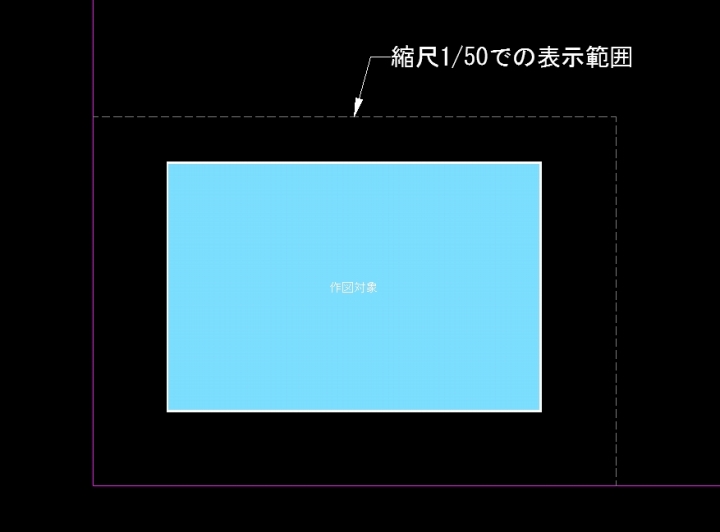
背景が黒だとキャプチャした時にくすんで見えますが、グレーやマゼンタなどの色を使っている事がなんとなく分かるでしょうか。
もっと密度の濃い図面を紹介したいところですが、実際に仕事で使っている図面を見せるわけにもいかず、とりあえずは以前説明で使用したサンプル図面を参考にしてみました。
図面は白黒がメインになるけれど、AutoCAD(オートキャド)の画面上では結構カラフルな状態になっている。
と言うことを踏まえて、次回はその理由などを考えてみることにしましょう。





























